怎么删除复制粘贴内容 win10如何清除剪贴板内容
更新时间:2024-04-09 13:45:11作者:yang
在日常使用电脑时,我们经常会进行复制粘贴操作,但有时候我们可能会不小心复制了一些不需要的内容,这时候就需要清除剪贴板中的内容,在win10系统中,清除剪贴板内容非常简单,只需要按下Win键+V组合键,然后点击清除按钮即可快速清空剪贴板中的内容。这样不仅可以保护个人隐私,还可以提高工作效率。希望这个小技巧能帮助到大家。
具体方法:
1.win10剪贴板的内容在开启历史记录后是可以被系统的剪切板查看器或者第三方的工具查看到的如下图所示。默认在win10系统中按WIN+V键即可查看到剪贴板的历史记录。
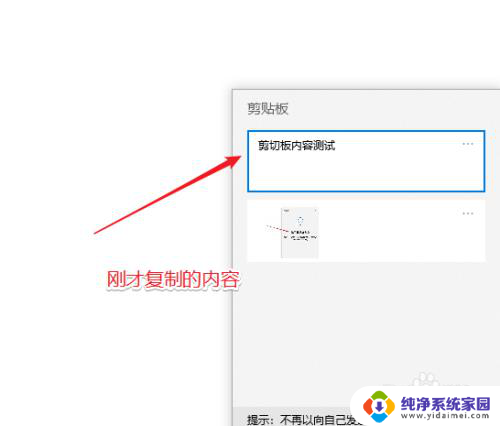
2.要清除剪贴板的内容也很简单,开始——设置。

3.点”系统“。
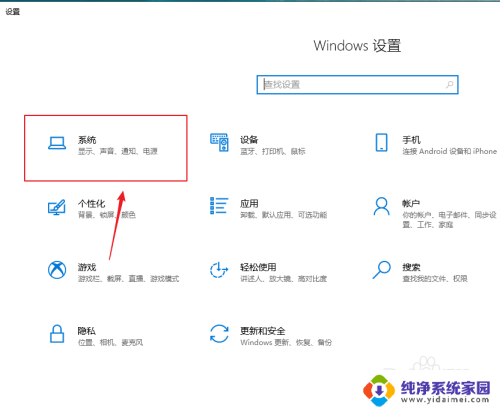
4.点”剪贴板“。
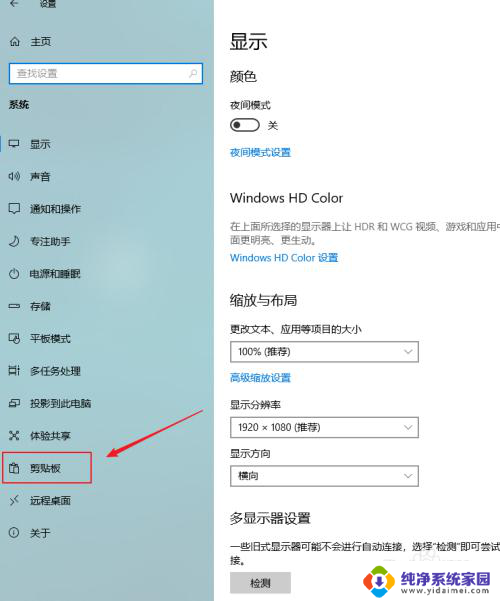
5.如果剪贴板中没有内容,则右侧的清除按钮是灰色不可用。
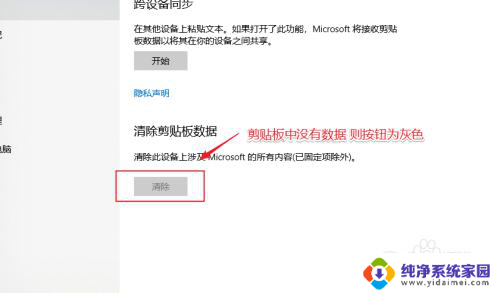
6.如果剪贴板中有内容,则如下图所示,直接点击 “清除“即可。
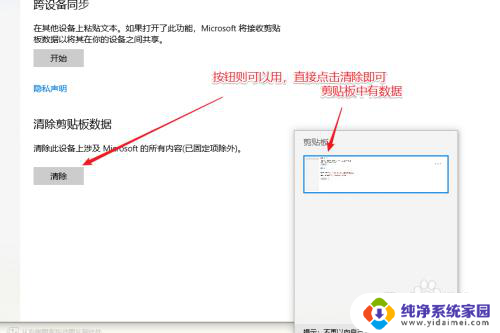
7.清除完成后,可以按WIN+V再次查看,如下图所示。
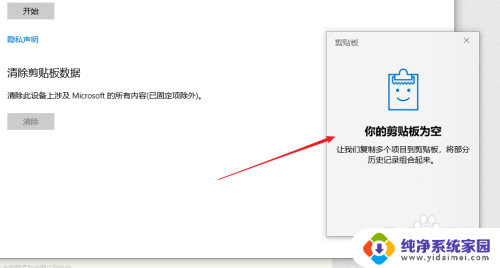
以上就是如何删除复制粘贴内容的全部内容,如果您遇到类似问题,可以参考本文中介绍的步骤进行修复,希望这对您有所帮助。
怎么删除复制粘贴内容 win10如何清除剪贴板内容相关教程
- 如何将粘贴的内容全部删除 win10清除剪切板内容方法
- 怎么删除剪贴板 Win10如何清除剪贴板中的内容
- 怎么清除剪贴板内容 win10剪贴板清除方法
- 电脑怎么查看剪切板内容 win10电脑剪贴板的内容如何查看
- 电脑怎么看剪贴板以前复制的内容 如何在Win10电脑上查看复制的内容
- win10一次复制多次粘贴 Win10如何重复利用复制内容
- 怎样打开复制粘贴 Win10电脑复制的内容怎么找到
- 电脑剪切板的内容如何找出来 如何在win10电脑上查看剪贴板内容
- 粘贴板电脑 Win10剪贴板打开方法
- 电脑搜索的内容怎么删除 如何清除Win10文件搜索记录
- 怎么查询电脑的dns地址 Win10如何查看本机的DNS地址
- 电脑怎么更改文件存储位置 win10默认文件存储位置如何更改
- win10恢复保留个人文件是什么文件 Win10重置此电脑会删除其他盘的数据吗
- win10怎么设置两个用户 Win10 如何添加多个本地账户
- 显示器尺寸在哪里看 win10显示器尺寸查看方法
- 打开卸载的软件 如何打开win10程序和功能窗口